Puede crear puntos espaciados regularmente a lo largo de una alineación.
Precise la distancia entre los puntos y, si lo desea, una distancia de desfase desde la alineación.
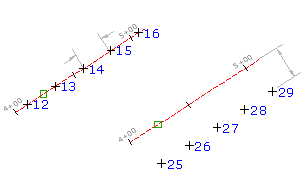
- Seleccione la configuración y cree estilos, capas, grupos de puntos y claves descriptivas.
-




 .
.
- Seleccione una alineación. Nota: Si la alineación seleccionada tiene perfiles asociados, se muestra el cuadro de diálogo Seleccionar un perfil. Puede seleccionar un perfil de la lista y las elevaciones de los puntos que cree se establecerán a partir de ese perfil. Si no hay ninguna sección perfil para un P.K. en la alineación, o si selecciona <ninguno>, la elevación del punto se establecerá según la configuración de creación de puntos en el cuadro de diálogo Crear puntos.
- Introduzca el P.K. inicial o pulse Intro para aceptar el valor por defecto.
- Introduzca el P.K. final o pulse Intro para aceptar el valor por defecto.
- Introduzca el desfase. Si ha seleccionado un perfil, el valor de desfase del perfil se muestra como valor por defecto.
- Introduzca el intervalo.
Los puntos se colocarán a lo largo de la alineación en el intervalo y desfase especificados.
- Si se le solicita, para cada punto, introduzca un nombre de punto, una descripción y una elevación. Nota: Si desea que la descripción del punto se tome del objeto, en la configuración de Creación de puntos, en la sección Solicitud de descripciones, especifique Automático -Objeto. El nombre de la alineación y el P.K. se muestran en la columna de código original del Editor de puntos.
Nota: El modo de visualización del punto se ve afectado por muchos factores. Para obtener más información, consulte Acerca del control del aspecto de los puntos en un dibujo.